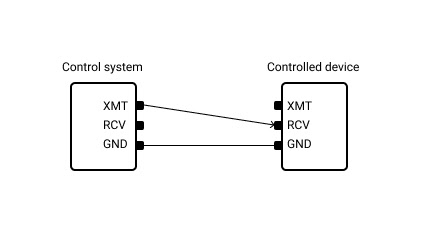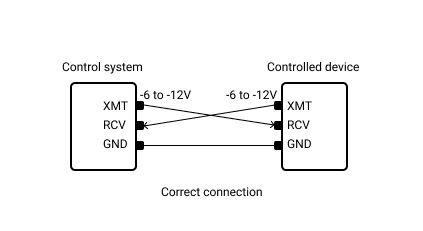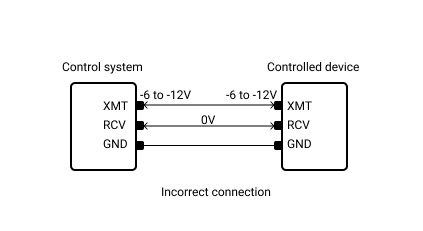Um das Debuggen der seriellen Schnittstelle angemessen durchführen zu können, ist es ratsam, ein hervorragendes Tool zur Verfügung zu haben. Serial Port Debugger ist eine Softwareanwendung, mit der Sie serielle Kommunikationsfehler identifizieren und diagnostizieren können. Mit dieser RS232-Debugging-Software können Sie das Problem leicht aufspüren und beheben.
Damit die serielle Kommunikation erfolgreich funktioniert, müssen beide Gesprächsenden identische Softwareeinstellungen verwenden. Ein Beispiel ist, wenn sowohl das steuernde als auch das gesteuerte Gerät dieselbe Paritätseinstellung haben oder dieselbe BaudRate verwenden. Wenn Sie diese nicht richtig einstellen, wird die serielle Übertragung deaktiviert.
Sie finden und stellen diese Parameter in der Statusleiste der Software ein, die Informationen über die serielle Schnittstelle und die Signalleitungen enthält.

Informationen zur Steuerung des seriellen Anschlusses:
- nBaudRate: Definiert die Baudrate der seriellen Schnittstelle. Mögliche Werte sind: 110, 300, 600, 1200, 2400, 4800, 9600, 14400, 19200, 38400, 56000, 57600, 115200, 128000 and 256000. Standardmäßig wird der Wert 110 verwendet.
- nDataLength: Definiert Datenlängen in einem Paket. Mögliche Werte sind 5, 6, 7 und 8. Der Standardwert ist 7 Bit.
- cParity: Definiert die Parität in einem der folgenden Werte: (E) ven, (O) dd, (M) ark, (S) tempo oder (N) eins. Standardmäßig wird (N) eins genommen.
- nStopBits: Definiert eine Anzahl von Stoppbits. Mögliche Werte sind: "1", "1,5" und "2". Der Standardwert ist "1"..
- cHandflow: Definiert den Flusssteuerungswert. Mögliche Werte sind Hardware (P), Xon / Xoff (X) und None. Der Standardwert ist None.
Status der seriellen / Modem-Steuerleitungen:
- RTS: Anfrage zum Senden der Leitungskennung
- CTS: Deaktivieren Sie die Anzeige zum Senden der Leitungskennung
- DSR: Datenübertragungsbereitschaftsanzeige
- DCD: Datenträger-Erkennungszeilenanzeige
- DTR: Datenanschluss Bereitschaftsanzeige
- RI: Ringleitungsanzeige
Der graue Kreis steht für unbestimmten Zustand. Der rote Kreis steht für einen niedrigen Zeilenpegel und der grüne Kreis für einen hohen Zeilenpegel.
RS232-Debug-Software: Benutzerhandbuch
Sobald Sie die Einstellungen in der Software konfiguriert haben, können Sie mit der Verwendung von Serial Port Debugger beginnen um Daten von den COM-Anschlüssen Ihres Systems zu sammeln. Befolgen Sie diese Schritte, um die Überwachung der seriellen Daten zu starten:
1. Starten von Serial Data Debugger.
2. Wählen Sie im Hauptmenü "Sitzung >>> Neue Sitzung", verwenden Sie die Tastenkombination STRG + N oder klicken Sie in der Hauptsymbolleiste auf "Neu".

3. Das Fenster "Neue Überwachungssitzung" wird angezeigt:

Wählen Sie aus, wie Sie Ihre Daten mit den Visualisierern anzeigen möchten, die während der Sitzung verwendet werden.
- In der Zeilenansicht werden detaillierte Informationen zu den Daten angezeigt, die über eine bestimmte serielle Leitung übertragen wurden.
- In der Terminalansicht werden die Daten als ASCII-Zeichen in einer Textkonsole angezeigt.
- In der Tabellenansicht werden aufgezeichnete IRPs in einem Tabellenformat angezeigt.
- In der Speicherauszugsansicht werden alle gesendeten und empfangenen Daten angezeigt, die über die serielle Leitung übertragen wurden.
- Modbus-Ansicht zeigt empfangene und gesendete Modbus-Daten (RTU und ASCII) an.
Mit den Kontrollkästchen "Jetzt Überwachung starten" und "In neuem Fenster starten" können Sie die Eigenschaften einer neuen Überwachungssitzung steuern.
Mit den Aufnahmeoptionen können Sie anhand dieser Optionen festlegen, welche Ereignisse Sie überwachen möchten: Erstellen / Schließen, Lesen / Schreiben oder Gerätesteuerung.
4. Klicken Sie auf „Überwachung starten“, um die neue Überwachungssitzung zu starten, nachdem Sie die Einstellungen ausgewählt haben.
Ein neues Überwachungsfenster wird RS232 Debugger geöffnet, und zeigt Daten mit den zuvor ausgewählten Visualisierern an.

5. Speichern Sie eine Sitzung, indem Sie im Hauptmenü „Sitzung >>> Sitzung speichern / Sitzung speichern unter“ wählen. Sie können auch in der Hauptsymbolleiste auf "Speichern" klicken oder die Tastenkombination STRG + S drücken.

Hardware-Probleme
Kabel
Kabel können eine mögliche Ursache für einen RS232-Fehler darstellen. Die korrekte Verkabelung des Geräts mit der seriellen Schnittstelle ist für die Herstellung einer funktionsfähigen Verbindung unerlässlich.
Wenn Techniker versuchen, RS232-Probleme zu beheben, besteht ein häufiges Problem darin, dass die Verkabelung zwischen dem Steuerungssystem und dem Gerät nicht ordnungsgemäß durchgeführt wurde.
Bei den meisten Steuerungssystemen müssen nur zwei Drähte an das gesteuerte Gerät angeschlossen werden. Diese Verbindung besteht zwischen den Sende- (XMT) und Masse-Pins (GND) des Steuerungssystems, die mit den Empfangs- (RCV) und Masse-Pins (GND) des gesteuerten Geräts verbunden sind.
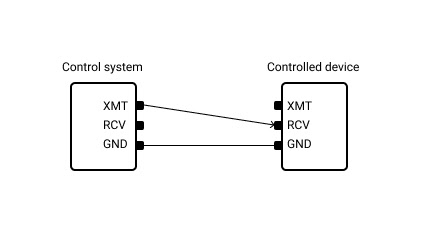
Ein dritter Draht wird verwendet, wenn erwartet wird, falls das gesteuerte Gerät eine Antwort an die Steuerung senden soll. Wenn Sie die serielle Schnittstelle eines Computers zur Steuerung von Peripheriegeräten verwenden, ist dies der Standardschaltplan.

Der verwendete Kabeltyp kann sich auf die Fähigkeit auswirken, einen seriellen Kommunikationskanal zu erstellen. Möglicherweise müssen Sie entweder ein Straight-Through-Kabel oder ein Nullmodemkabel verwenden. Straight-Through-Kabel sind an einem Ende mit einem Stecker und an der anderen Seite mit einer Buchse ausgestattet. Eine Buchse befindet sich an beiden Enden eines Nullmodemkabels. Sie müssen das richtige Kabel für Ihre Anwendung verwenden, sonst können Sie die Konnektivität nicht erfolgreich einrichten.
Verkabelung
Eine falsche Verkabelung kann zu Fehlern führen, wenn ein Gerät an das Steuerungssystem angeschlossen wird.
Bei Verwendung von Klemmenleistensteckern können Sie die Spannung mit einem Voltmeter prüfen. Auf diese Weise können Sie feststellen, ob die Verbindung korrekt implementiert wurde.
Prüfen Sie bei vorhandenem Verbindungskabel und auf "DC" eingestelltem Voltmeter die Spannung zwischen dem RCV-Pin und dem GND-Pin am Anschlussklemmenblock. Sie sollten nach einem Messwert suchen, der zwischen 12 V und 6 V liegt. Die XMT-Zeile sollte den gleichen Messwert haben.
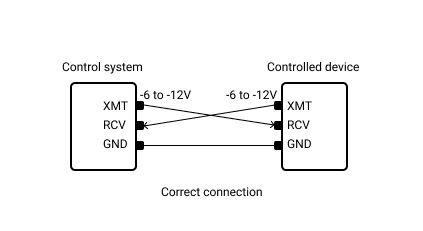
Wenn Sie die Leitungen zwischen dem Steuerungssystem und dem gesteuerten Gerät angeschlossen haben und das Voltmeter einen konstanten Wert von 0 Volt anzeigt, besteht eine hohe Wahrscheinlichkeit, dass Sie die Empfangs- und Sendeleitungen vertauscht haben (Abb. 4)..
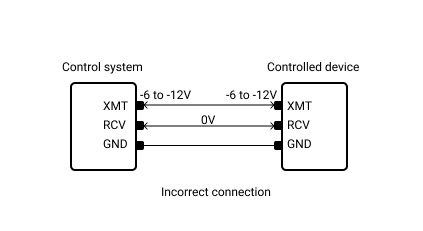
Serial Port Monitor ist ein professionelles Debugging-Tool für serielle Schnittstellen, das sich als hilfreich bei der Fehlerbehebung und Lösung von Problemen mit der seriellen Kommunikation erweist. Dieses COM-Port-Debugging-Tool verdient es, Teil Ihres Software-Arsenals zu sein, wenn Sie mit seriellen Schnittstellen und Geräten arbeiten.